你想知道 如何删除 iPhone 上的联系人,幸运的是,本文将展示最好的方法。 您刚刚注意到您的 iPhone 上有很多联系人。 有些来自以前的工作、以前的同事和随机的陌生人。 您注意到了很长的列表,并决定是时候删除不活跃的号码了。 该问题依赖于 iPhone,它不支持联系人应用程序中的多项选择。 同样,你必须保持活跃和重要的事情。 尽管如此,本文将引导您找到删除 iPhone 上的联系人的最快方法。
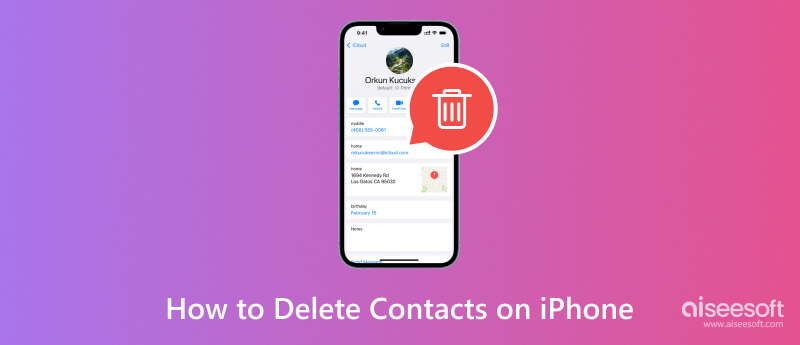
看到您的联系人列表不仅充满了不活动的联系人,而且还充满了重复的联系人,这可能会很烦人。 iOS 不允许从通讯录应用程序中进行大规模删除,这使得该任务更具挑战性。 考虑到您想要找到重要的联系人以供以后使用,有许多方法可以丢弃 iPhone 上不需要的号码。 以下是从联系人列表中删除一个或多个姓名的不同方法。
这通常用于删除个人联系人。 如果您需要从“联系人”应用程序中删除的联系人较少,这也是理想的方法,因为这不需要太多工作。 否则,您可以使用下一个方法删除手机上的多个联系人。 现在,请按照以下步骤单独删除联系人:
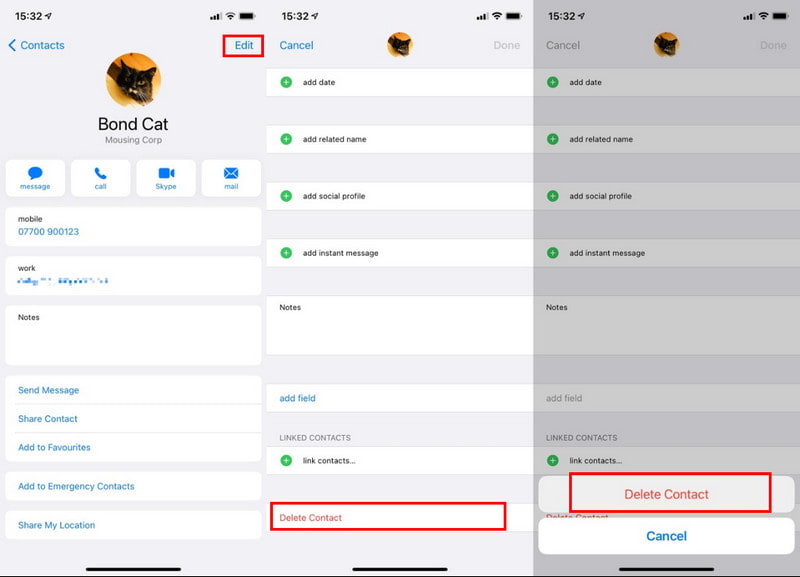
专业提示: 如果您的iOS版本较高,只需长按联系人号码,就会出现一个菜单。 点击删除联系人按钮将其从列表中删除。
在 iPhone 上可以删除多个联系人号码。 但是,只有当您的移动设备是 iOS 17 及更高版本时才可以执行此操作。 如果您拥有更高版本,则必须使用第一种方法。 要查看您是否拥有所需的操作系统版本,请转至手机设置并点击常规按钮。 导航到“浏览”,然后您将在“软件版本”部分中看到它。 之后,按照以下说明一次删除多个联系人:
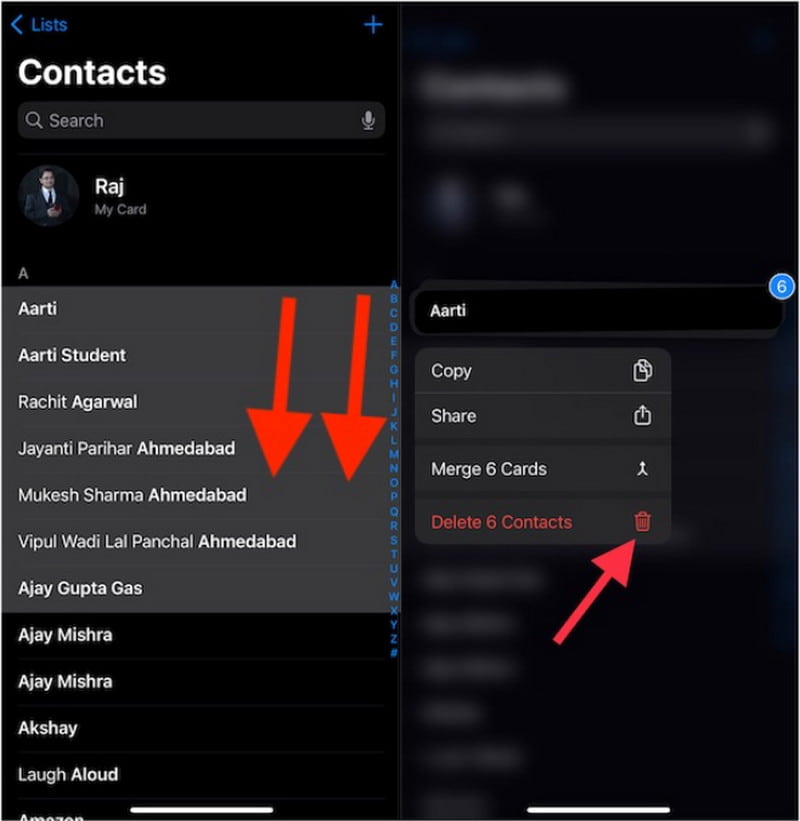
提示: 在删除 iPhone 上的联系人之前请三思而后行,并确保它们是您想要删除的联系人,因为这将很难 通过备份恢复 iPhone 联系人 一旦你删除它们。
电子邮件帐户重复联系人号码很麻烦,尤其是当您使用低于 iOS 17 版本的 iPhone 时。然而,这是使用电子邮件帐户轻松删除它们的理想方法。 您可以使用 Yahoo、Gmail 和 Outlook 等电子邮件帐户来解决此问题。 由于 iPhone 支持导入联系人,因此可以更快地从一个电子邮件帐户中删除不活动的号码。 话虽如此,以下是要遵循的步骤:
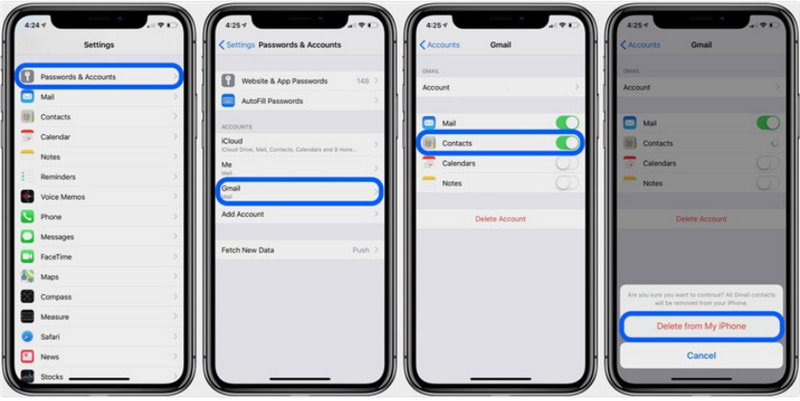
是否可以使用计算机从 iPhone 中删除联系人? 绝对是的。 Aiseesoft MobieSync 旨在快速传输和管理 iPhone、计算机和其他设备中的文件。 其管理算法有助于组织来自本地、家庭、同事和其他类别的联系人。 这样,用户可以通过 USB 线、WiFi 或二维码从 iPhone 上删除联系人。 MobieSync 最好的部分是它可以备份和恢复号码或将其作为 vCard 文件导出到计算机。 只需快速单击,即可使用此工具删除 iPhone 上的多个联系人。 您可以在 Windows、macOS、Android 和 iOS 上尝试。

资料下载
100% 安全。无广告。
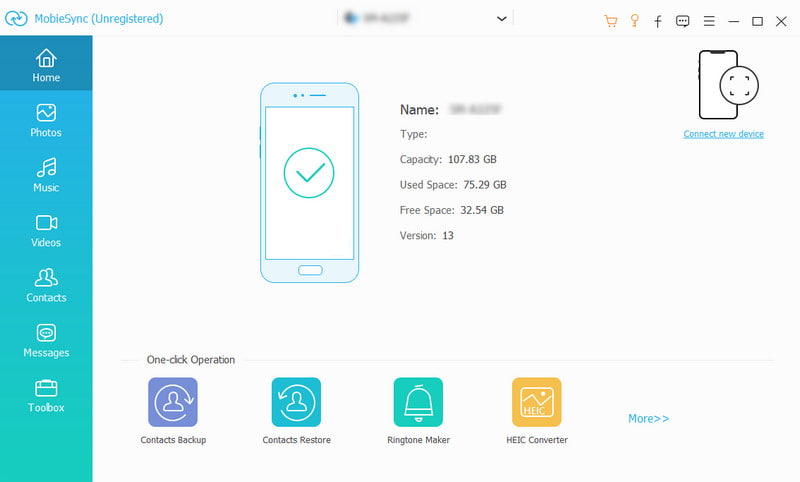
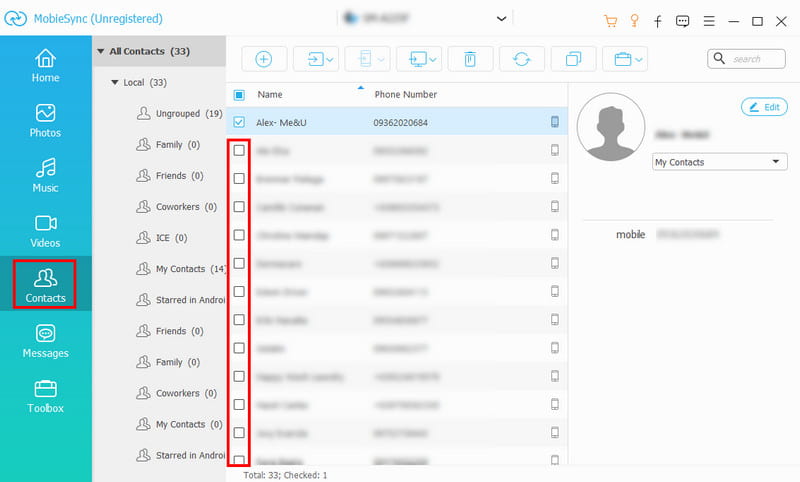
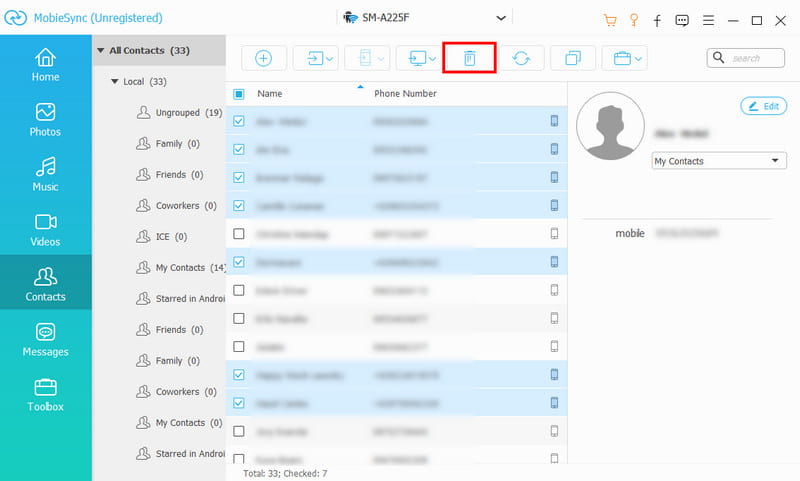
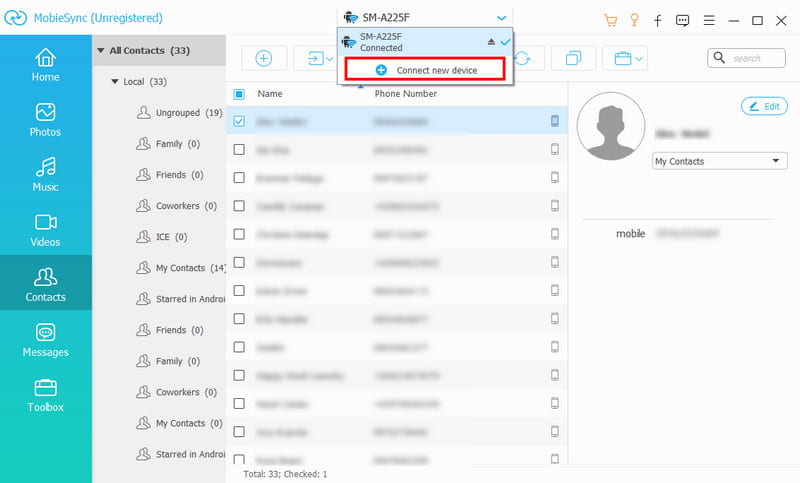
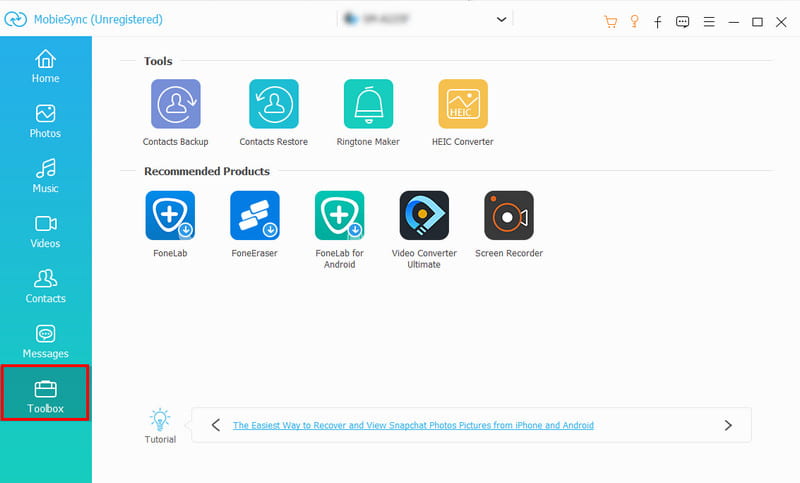
请注意: 除了帮助您删除 iPhone 联系人之外,Aiseesoft MobieSync 还可以让您一键备份和恢复 iPhone 上的联系人。 此外,您还可以 将联系人从iPhone传输到iPhone 即使使用 Aiseesoft MobieSync 支付 iCloud 备份费用。
为什么我的 iPhone 不显示已删除的联系人?
与 iPhone 上的其他内置应用程序不同,“联系人”应用程序没有存储所有已删除号码的“最近删除”文件夹。 这就是为什么建议将所有联系人备份到 iCloud 或确保该号码处于非活动状态。
如何选择 iPhone 上的所有联系人?
如果您使用的是 iOS 17 或更高版本,您只需使用两根手指并在要删除的联系人上滑动即可。 然后,点击一次以显示菜单,然后点击 删除 按钮清除选定的名称。 这是删除所有联系人的唯一方法,与 Android 不同,Android 提供“全选”选项。
如何删除 iPhone 上的多个没有姓名的联系人?
由于电话应用不支持多选删除未知号码,您可以尝试使用临时名称保存它们。 只需确保它们在列表中长期排序,以便更容易一次将它们全部删除。 然后,用两根手指选择所有未知联系人,然后按 删除 从下拉菜单中选择。
我可以使用 iCloud 从 iPhone 中删除联系人吗?
是的,但是您需要一台计算机才能使用此方法。 然后,您必须使用您的 Apple ID 登录 iCloud.com。 登录后,请转至 联系我们 iCloud 网站上的菜单。 选择一个或多个号码,然后按 删除 按钮。 单击确认操作 删除 再次按钮。
在 iPhone 上删除联系人的最佳第三方应用程序有哪些?
由于并非所有 iOS 版本都具有用于删除联系人的多选选项,因此开发了多个应用程序以使其更容易。 尝试群组、清理我的照片和删除联系人+。 这些应用程序可以免费使用,并且可以通过对文件进行分类并释放更多存储空间来优化您的设备。
如何防止未知号码堆积在我的联系人列表中?
建议使用“静音未知来电者”功能,让未知来电者和号码远离您的联系人。 此功能的唯一要求是拥有 iOS 13 及更高版本,然后就可以了。 要激活它,请转到设备的设置并点击 电话 选项。 向下滚动,直到看到 沉默未知的来电者 选项。 打开该按钮可阻止未知号码给您打电话。
结论
总而言之,这篇文章给出了解决方案 如何删除 iPhone 上的联系人 具有更多用于单个和多个号码删除的选项。 另一方面,只有iOS 17及最新版本支持删除多个联系人。 这给其他 iOS 用户带来了挫败感,因为很难一一删除名字。 但得益于 Aiseesoft MobieSync,通过可选功能将号码备份和恢复到您的设备,该过程变得更快。 此外,它还可以在 Windows 和 macOS 上免费下载,因此您可以立即单击“下载”按钮来尝试。 从主网站查看更多可行的功能。
删除iPhone数据
1.1 从iPhone卸载应用程序
1.2 从iPhone删除视频
1.3 删除 iPhone 上的内容
1.4 在iPhone上删除数据
1.5 从iPad删除照片
1.6 在iPhone上删除联系人
1.7 从iPhone删除歌曲

专业的iPhone / Android数据管理器,一键传输即可在iOS / Android手机和计算机之间以及两部手机之间传输各种文件。
100% 安全。无广告。